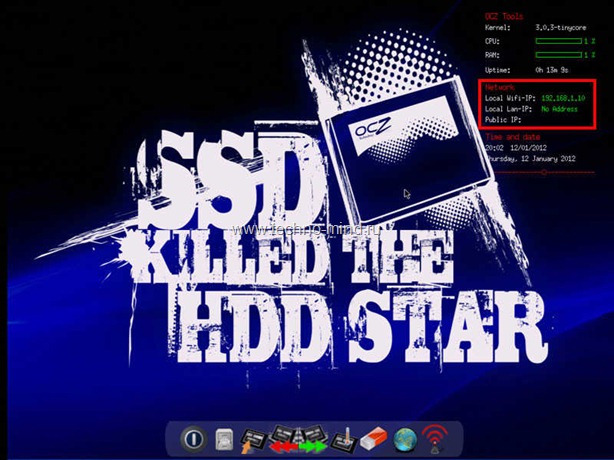Прошло уже пару лет, с тех пор как я собрал свою последнюю домашнюю машину – проект the brain. Я много писал о нем здесь, на сайте – это производительный, стильно оформленный компьютер, удовлетворяющий множество запросов. Запросы варьируются от исключительно ментального удовольствия от внешнего вида машины, до надежного хранения массы информации, работы (включающей в себя как графику, так и тяжелые математические вычисления и симуляции), игрушек, фильмов, самообразования и т.п.
За прошедшие два года работы в режиме 24/7, компьютер показал исключительную надежность и скорость работы, даже несмотря на сильный разгон. Но технологии постоянно движутся вперед, и потому было решено произвести небольшой апгрейд системы, а именно обновить оперативную память и жесткие диски.
С оперативкой все просто – вместо имеющихся 12 гигов, за смешные 160 долларов (все ведь относительно, как говорил Эйнштейн) на Amazon был приобретен комплект из шести четырехгиговых планок Corsair Vengeance, общим объемом 24 гигабайта (кликабельно — поводите мышкой в верхней части картинки):
Такой объем оперативки позволяет без проблем гонять по нескольку виртуальных машин одновременно – это мой основной способ работы. Головная винда остается девственно чиста (ну почти), в то время как работаю я в виртуальных машинах, которые не жалко засрать до неузнаваемости, ибо в два счета можно вернуть их в рабочее состояние, если вдруг все накроется медным тазом.
С дисковой подсистемой все немного сложнее. Дело в том, что я решил добавить твердотельный носитель для системного раздела – хотелось, чтоб винда летала, в том числе и виртуальная. И вот здесь то, собака и зарыта.
Как известно, в отличие от механических дисков, где количество перезаписей данных практически не ограничено, ячейки памяти твердотельных накопителей, в силу конструктивных особенностей, обладают ограниченным жизненным циклом, поэтому эксплуатировать их нужно «экономично», чтобы не растратить вышеупомянутый жизненный цикл раньше времени. Для этого нужно сделать две вещи:
-
Необходимо произвести определенные оптимизации в винде, отключить некоторые сервисы и т.п. Отключать нужно потому, что изначально, та же дефрагментация, была придумана для упорядочивания данных на механическом жестком диске с целью увеличения скорости поиска и чтения этих самых данных – магнитной головке придется совершать меньше механических перемещений над поверхностью диска. Ежу понятно, что для твердотельного накопителя эта операция абсолютно бессмысленна, и будучи произведенной, не только никак не повлияет на быстродействие, но и израсходует часть ограниченного числа циклов перезаписей данных в ячейках памяти. Подобных сервисов в винде несколько, и, несмотря на громогласные заявления Microsoft о том, что винда сама их отключит, как только поймет, что установлена на SSD, на деле этого не происходит и отключать их приходится вручную. Операции несложные и подробнейшим образом прокопипэстены в астрономическом множестве сайтов в интернете. Я не буду копировать сюда все инструкции – их можно найти по запросу win 7 ssd optimization в гугле.
-
Убедиться, что контроллер жестких дисков на материнке установлен в режим AHCI — это делается через BIOS. Только тогда специальная команда TRIM, которую посылает винда, достигнет, через контроллер на материнке, контроллера на самом твердотельном диске.
Текст из вики:
TRIM — команда интерфейса ATA, позволяющая операционной системе уведомить твердотельный накопитель о том, какие блоки данных больше не используются и могут быть использованы накопителем для подготовки к записи. Команда TRIM была введена вскоре после появления твердотельных накопителей (SSD), чтобы сделать их конкурентоспособной альтернативой традиционным HDD в персональных компьютерах. Из-за того, что на внутреннем уровне реализация операций в SSD существенно отличаются от тех же операций в традиционных механических жёстких дисках, обычные методы ОС таких операций, как удаление файлов и форматирование диска (не обращаясь непосредственно к затрагиваемым секторам/страницам на накопителе), приводит к прогрессирующему ухудшению производительности операций записи на SSD. Применение TRIM позволяет устройству SSD уменьшить влияние сборки мусора, которая в противном случае в дальнейшем выразится падением производительности операций записи в затронутые секторы.
Со вторым пунктом у меня возникла проблема. Дело в том, что в моей системе присутствовали два жестких диска, сконфигурированных в RAID 1 массив. Для этого контроллер на материнке был установлен в режим RAID, вместо AHCI. Для обычных дисков это не имело никакого значения, но в случае использования твердотельного накопителя, из-за невозможности использования TRIM, со временем неизбежно привело бы к печальным последствиям.
В интернете ходят слухи, что компания Intel (а именно их контроллер для дисков стоит на моей материнской плате) написали таки драйвер, передающий команду TRIM, даже если контролер установлен в режим RAID. На деле ни драйвера, ни официального заявления Intel, ни упоминания где-либо на сайте компании я не нашел. Только ничем не подкрепленная болтовня на форумах, да на сайтах компьютерных новостей, большинство их которых тупо переворовывают материалы друг у друга.
Отказываться от RAID массива я не собирался, равно как от использования твердотельного накопителя в системе. В результате была приобретена карта расширения на PCI Express интерфейс, с четырьмя SATA выходами и хардверным RAID’ом на борту – LSI Logic SAS1064E:

Работает довольно быстро – скорость записи что-то около 65 мегабайт в секунду. При работе контроллер ощутимо греется, поэтому я на него прилепил первый попавшийся под руку радиатор. Конфигурировать дисковые массивы можно либо через BIOS контроллера, либо через программу под винду. Я делал через программу MegaRAID Storage Manager с официального сайта. Хоть и задача по конфигурации RAID довольно простая, мне показалось, что в программе наломать дров сложнее – ведь я не строил новый массив, а переносил существующий, с одного контроллера на другой.
В результате RAID массив переехал на плату расширения, а встроенный контроллер был переведен в режим AHCI, и к нему, в числе прочих, был подключен твердотельный накопитель на 240Gb с гордой надписью OZC Vertex 3 (кликабельно — поводите мышкой в верхней части картинки):
Сразу после установки SSD, я пытался обновить прошивку его внутреннего котроллера с помощью утилиты по имени OCZToolbox, но в самом конце процесса утилита торжественно объявляла, что обновить прошивку нихрена не удалось. Порывшись немного в сети, я выяснил, что с этим столкнулась масса народу, но, тем не менее, проблему решили все – с помощью другой утилиты от OCZ. Точнее даже уже не утилиты, а целой операционной системы – они сделали загрузочный диск с линуксом на борту, в котором принципиально ничего нельзя сделать, кроме как перешить контроллер диска. Линукс при этом очень гламурно оформлен:
Итого, текущая конфигурация железа:
-
PSU: Corsair HX1000
-
MoBo: ASUS Rampage II Extreme
-
CPU: Intel Core i7-950 3.07@4.2GHz
-
RAM: Corsair Vengeance CMZ24GX3M6A1600C9, 6x4GB, 9-9-9-24, 1600MHz
-
Video Card: EVGA GTX295 690@1250MHz, single PCB
-
RAID controller: LSI Logic SAS1064E
-
SCSI controller: Adaptec 29160N
-
TAPE-DRIVE: HP StorageWorks DAT72
-
SSD: OCZ Vertex 3 — 240Gb
-
HDD:
-
WD Veloci Raptor, 10000 rpm – 300Gb
-
WD Caviar Green — 2Tb
-
WD Caviar Green — 3Tb
-
WD 2x500Gb RAID 1 (mirror)
-
Общий объем дискового массива стал равен 6 терабайт.
После всех манипуляций, система действительно стала просто летать, а винда оценила все это дело вот так:

7.6 из 7.9 — пожалуй, это очень даже неплохо, учитывая, что максимальные оценки получают системы с жидким азотом в качестве охлаждения, четырьмя видюхами в SLI, и новейшими хардами SSD в RAID 0 массивах. К тому же, возможно пришло время еще сильнее разогнать процессор – потенциал у него имеется. В прошлый раз все уперлось в охлаждение, но с тех пор утекло много воды (в буквальном смысле, хехе) и охлаждение было улучшено.
Ну вот пожалуй и все, по апгрейду железа. По мини-апгрейду системы охлаждения напишу отдельно – там целая драма разыгралась.